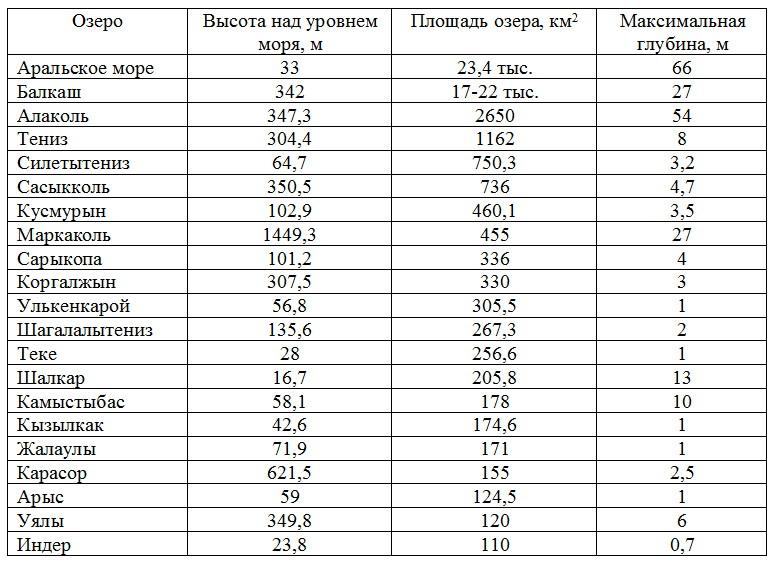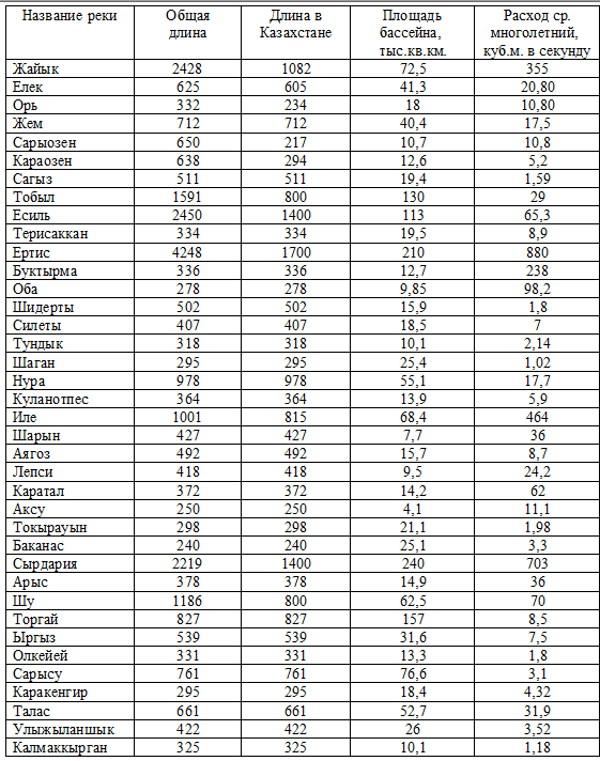Тема. Структура таблиц. Ввод данных. Фильтры и автоформат
Цели урока:
Обучающие: дать общее представление об интерфейсе окна MS Excel и настройке параметров; обеспечить усвоение навыков настройки параметров окна MS Excel; сформировать умения работать в MS Excel.
Развивающие: развивать монологическую речь учащихся при высказывании собственных суждений о возможностях применения табличных редакторов в различных областях деятельности человека; развитие творческих способностей учащихся; развивать способности сравнивать и строить аналогии между различными документами; умение выделять главное из полученной информации (устное задание при подведении итогов); развитие способностей учащихся применять полученные знания в дальнейшей практической деятельности.
Воспитательные: воспитывать инициативу и самостоятельность в трудовой деятельности; воспитывать у учащихся чувство ответственности за порученное дело, исполнительности, аккуратности, добросовестности, чувство долга.
Тип урока: Урок изучения нового материала. ЛПЗ
Форма проведения: лекция, ПК, интерактивная доска, проектор
ПЛАН УРОКА
Организационный этап
Вводный этап
Сообщение темы урока
Актуализация опорных знаний
Практическая работа
Объяснение материала урока с демонстрацией практических приемов
Закрепление изученного материала
Заключительный этап
ОРГАНИЗАЦИОННЫЙ ЭТАП
Выявление отсутствующих учащихся
Проверка готовности учащихся к уроку.
Инструктаж по технике безопасности.
ВВОДНЫЙ ЭТАП
Сообщение темы и задачи урока
Тема урока: «Структура таблиц. Ввод данных. Фильтры и автоформат» (записать в тетрадь)
Актуализация опорных знаний
Мини блиц-опрос
Что называется базой данных?
База данных (БД) — информационная модель, которая позволяет в упорядоченном виде хранить данные о группе объектов, обладающих одинаковым набором свойств.
Что такое поле?
Строка таблицы — запись базы данных.
Что такое запись?
Столбец таблицы — поле базы данных.
Практическая работа
— Создайте базу данных «Водохранилища Казахстана» по предложенному образцу.
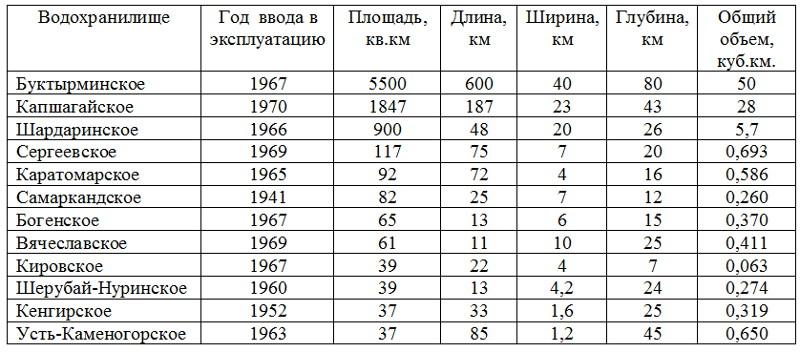 — Сохраните базу данных в вашей папке под названием «Водохранилища Казахстана».
— Сохраните базу данных в вашей папке под названием «Водохранилища Казахстана».
Изучение нового материала
Переходим к изучению новой темы. Откройте тетради и запишите тему урока «Сортировка и фильтрация данных».
1. Сортировка данных
Сортировка данных является базовой операцией любой таблицы. В Excel предусмотрены средства упорядочивания данных после любых изменений и дополнений, которые можно использовать при необходимости.
В Excel возможна сортировка по одному или нескольким ключевым полям. Чтобы заставить Excel правильно сортировать записи в базе данных, вы должны указать, какие поля будут определять новый порядок записей.
Сортировка — это упорядочение данных по возрастанию или убыванию.
Для сортировки данных необходимо:
Выделить одну любую ячейку базы данных;
Дать команду Данные-Сортировка;
В возникшем окне диалога выбрать нужный для сортировки столбец;
Выбрать вариант сортировки (по возрастанию или по убыванию)
Тип сортировки:
по возрастанию — цифры сортируются по возрастанию, текст — в алфавитном порядке;
по убыванию — сортировка в обратном порядке;
Щелкнуть по кнопке ОК.
2. Фильтрация данных
Основная работа с любой базой данных заключается в поиске информации по определенным критериям. С увеличением количества записей поиск информации затрудняется. Excel позволяет упростить этот процесс путем фильтрации данных.
Фильтрация — быстрый способ поиска данных и работы с ними в списке.
Фильтруя список, можно отобразить только те строки, которые удовлетворяют определенным условиям отбора.
В Microsoft Excel доступны два способа фильтрации данных: автофильтр и расширенный фильтр.
Для фильтрации данных необходимо:
Выделить одну любую ячейку базы данных;
Дать команду Данные-Фильтр;
Нажать кнопку со стрелкой в столбце и выбрать нужное условие;
В возникшем списке указать условие и записать значение;
Щелкнуть по кнопке ОК.
3. Обучающая практическая работа
Откройте базу данных «Водохранилища Казахстана».
Выполните сортировку по полю Водохранилище (в алфавитном порядке). Результат сортировки скопируйте на Лист 2.
Выполните сортировку по полю Площадь по убыванию.
Переименуйте Лист 2, назовите его — Сортировка. Для этого:
указатель мыши установите на ярлычке Лист 2;
правой кнопкой мыши вызовите контекстное меню;
выполните команду Переименовать.
Выполните команду Данные-Фильтр (на полях появились кнопки).
Нажмите на кнопку в поле Год ввода в эксплуатацию. Выберите пункт Числовые фильтры.
В диалоговом окне задайте критерий: Год ввода в эксплуатацию1967.
Остались водохранилища Капшагайское, Сергеевское, Вячеславское.
Нажмите на кнопку в поле Год ввода в эксплуатацию. Выберите пункт Выделить все и нажмите Ok.
4. Проверочная самостоятельная работа на усвоение нового материала
Уровень А
Откройте базу данных «Крупнейшие озера Казахстана».
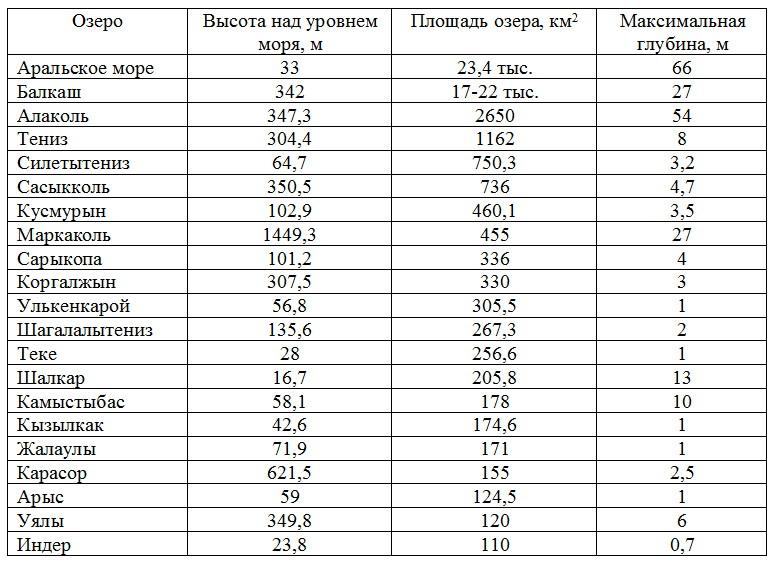
2. Отсортируйте данные таблицы «Крупнейшие озера Казахстана» по названию озер (по убыванию). Назовите первые три озера.
1) Шалкар
2) Шагалалытениз
3) Уялы
3. Отсортируйте данные таблицы «Крупнейшие озера Казахстана» по увеличению высоты над уровнем моря. Назовите первые три озера.
1) Шалкар
2) Индер
3) Теке
4. В таблице «Крупнейшие озера Казахстана» выберите озера, у которых максимальная глубина более 10 м.
1) Аральское море
2) Балкаш
3) Алаколь
4) Маркаколь
5) Шалкар
5. В таблице «Крупнейшие озера Казахстана» выберите озера, у которых высота над уровнем моря менее 50 м.
1) Аральское море
2) Теке
3) Шалкар
4) Кызылкак
5) Индер
Уровень В
1. Откройте базу данных «Реки Казахстана».
2. Таблицу «Реки Казахстана» упорядочите по возрастанию площади бассейна, если у некоторых рек совпадает площадь бассейна, упорядочите их по алфавиту. Назовите первые шесть рек.
1) Аксу
2) Шарын
3) Лепси
4) Оба
5) Калмаккырган
6) Тундык
3. Таблицу «Реки Казахстана» упорядочите по убыванию длины рек в Казахстане, если у некоторых рек совпадает длина в Казахстане, упорядочите их по алфавиту. Назовите первые три реки.
1) Ертис
2) Есиль
3) Сырдария
4. В таблице «Реки Казахстана» определите, сколько рек с площадью бассейна от 50 до 100 тыс.кв.км.
1) Жайык
2) Нура
3) Иле
4) Шу
5) Сарысу
6) Талас
Количество записей — 6
5. В таблице «Реки Казахстана» определите, сколько рек с общей длиной от 1000 до 2000.
1) Тобыл
2) Иле
3) Шу
Количество записей — 3
Заключительный этап
Сообщение о достижении цели урока
Разбор типичных ошибок
Выставление оценок
Домашнее задание : конспект, отработка навыков редактора Excel.
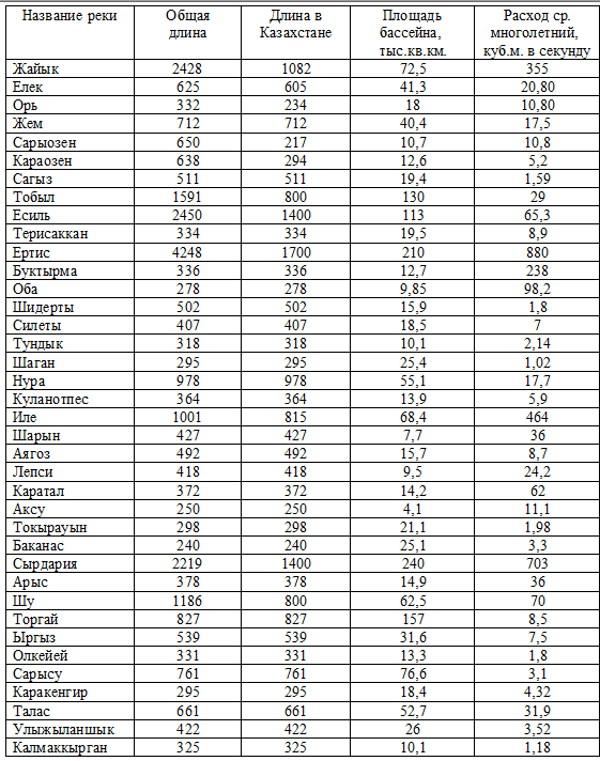






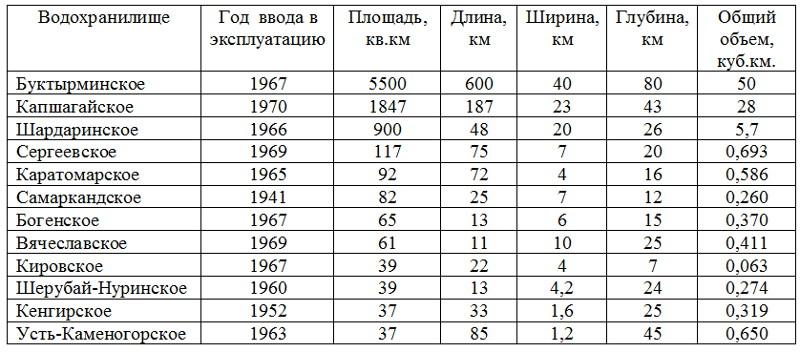 — Сохраните базу данных в вашей папке под названием «Водохранилища Казахстана».
— Сохраните базу данных в вашей папке под названием «Водохранилища Казахстана».